Oracle 18c win10安装教程
1、软件下载,附上下载链接,需要先注册:
https://www.oracle.com/technetwork/database/enterprise-edition/downloads/index.html
文件有点大,建议使用可以断点续传的工具下载。

2、将下载的文件 WINDOWS.X64_180000_db_home.zip
解压到D:\Oracle\soft
路径中不要有中文,运行 setup.exe,使用管理员身份运行。


3、选择默认的 创建和配置单实例数据库 点击下一步;

4、点击默认的选择 桌面类 ,点击下一步;

5、选择 创建新的windows用户
创建一个oracle用户输入密码,点下一步

6、将创建容器数据库去勾选,安装目录可以根据自己需要选择,不要有中文。
登录口令至少包含一个大写字母、一个小写字母、一个数字,且长度至少为8个字符
点击下一步

7、安装环境检查:
点击安装

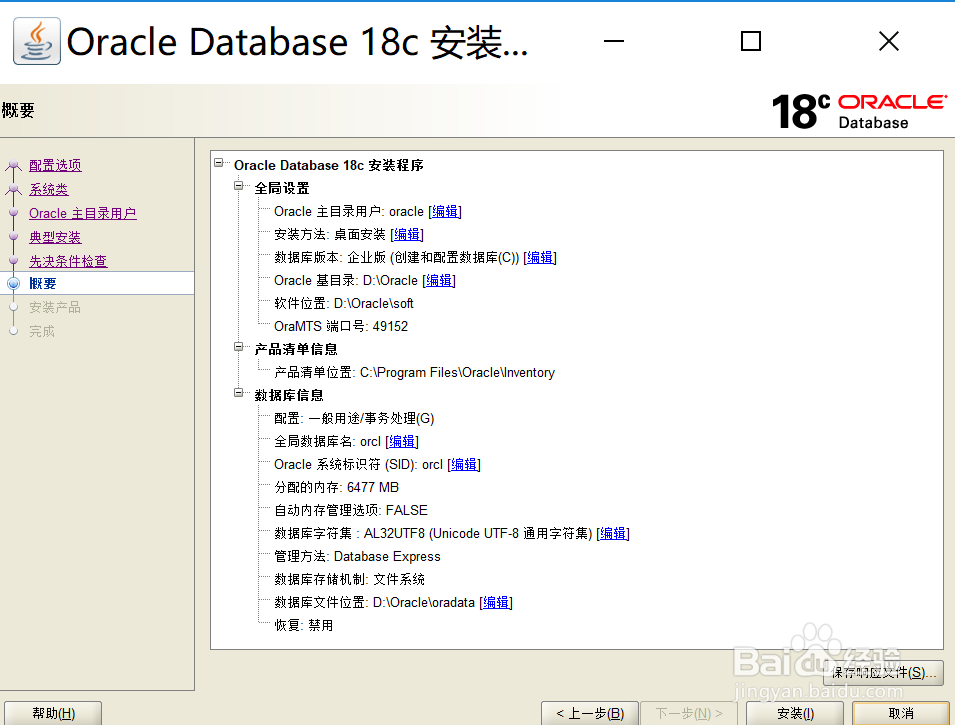
8、安装软件:
大概20分钟,中间会有防火墙安全提示,点击 允许访问 即可
耐心等候

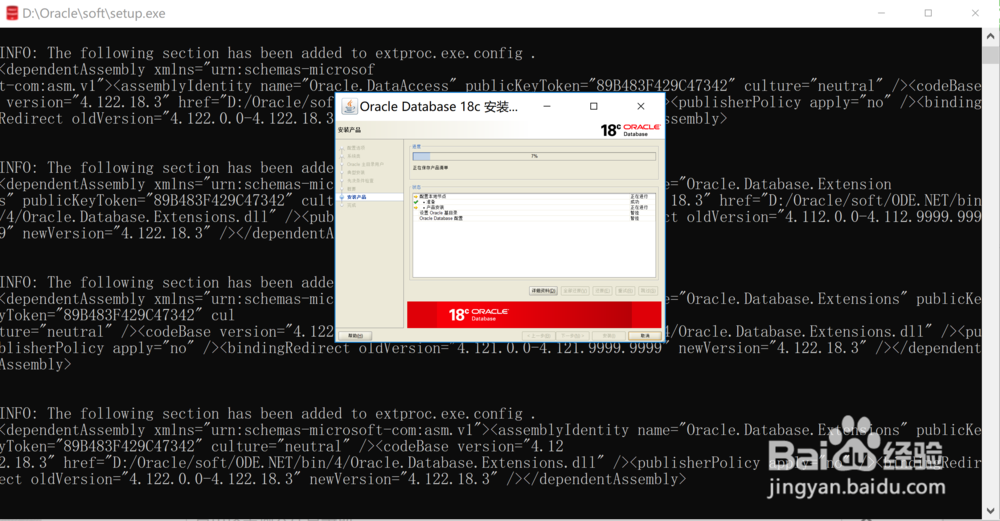

9、安装完成 使用sql plus连接,用户名system,密码为第六步设置的密码,密码输入不可见。


声明:本网站引用、摘录或转载内容仅供网站访问者交流或参考,不代表本站立场,如存在版权或非法内容,请联系站长删除,联系邮箱:site.kefu@qq.com。
阅读量:128
阅读量:64
阅读量:150
阅读量:140
阅读量:119